如果你要制作简单的16色或256色的LOGO图片,即没有复杂的图片的LOGO;直接使用WINDOWS自带的画图程序即可。关于在画图程序中图片制作过程,这里略过;只要保存时,选择保存为16色或256色的BMP格式的文件即可。使用画图程序,主要是保存文件时要正确选择的,如果需要JPG的图片,只要保存时选择JPEG,然后保存就可以了。

但是如是想制作复杂的256色LOGO图片,如使用相片制作LOGO,如果使用画图程序,就会出现色彩丢失严重,使得制作出来的图片,失去欣赏的价值。这时,我们就需要使用Photoshop等专业的图像制作软件来制作了。
Photoshop是一个专业的图像制作设置软件,安装运行Photoshop后,选择[文件]--新建--,在新建文件属性栏中,宽度和高度,输入640*480像素,然后确定。

然后[文件]--打开,选择需要编辑的图片文件,这里耗子选择一数码相机拍的郁金香图片;在这里需要运行到裁剪或缩放,在这里不做详细介绍,网友可到网上搜索关于Photoshop操作的文章;根据需要,将图片移到新建的文件栏中。
我们还可以根据自己的需要,在新建图片上添加文字或其它标识。
此文章我们主要介绍图片色彩设置,在图片编辑完成后,我们需要设置图片的色彩;如将图片设置成我们需要的256色。
选择Photoshop工具栏上的[图像]--模式--索引颜色,选择256色,注意:如果你的图片中有多层图层,系统会弹出窗口提示要合并图片,这里选择是;由于我们选择了预览,因此我们在索引颜色中所有操作,在新建文件中,都可显示对应的效果,方便我们操作。
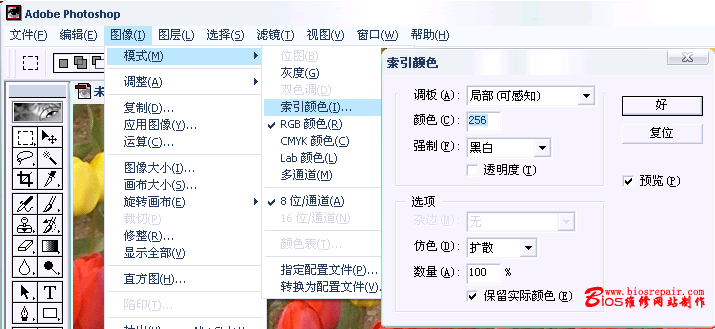
下图是未修改的RGB原图与修改后256色图片的对比。二者色彩变化不是很大,但仔细查看还是有区别的。
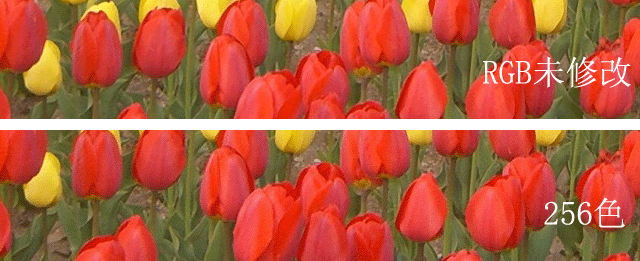
修改好色彩后,我们需要将图片保存;选择工具栏--[文件]--存储--[格式选择BMP]-保存,注意:如果我们是设置的16色图片,在BMP选项中,位深度一定要选择4;这里由于我们的图片是256色的,所以选择的位深度为8。
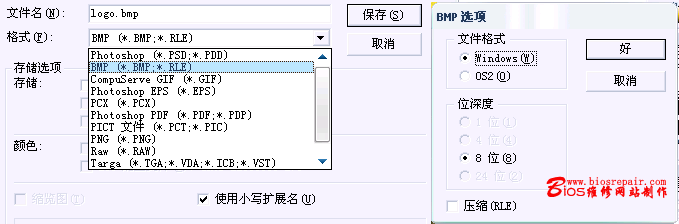
一般AWARD PHOENIX和INTEL原厂的主板BIOS,目前都是使用256色的BMP图片文件;AMI BIOS使用是JPG或PCX格式的图片,PCX格式的图片,可用ACDSee看图软件将JPG或BMP格式的图片,转换成PCX图片。只要打开ACDSEE,调入需要转换的图像文件,然后选择另保存时选择PCX格式保存即可。
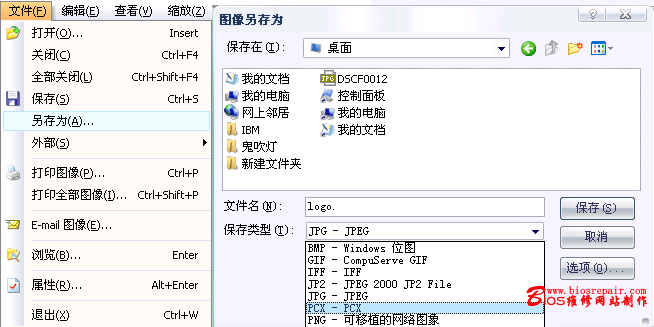





















 3064
3064











 被折叠的 条评论
为什么被折叠?
被折叠的 条评论
为什么被折叠?








